企業から依頼を受けて映像を作っていたり、企業の内製クリエイターとして活動していると、とにかくインパクト出してお客さんの目を引きつけたい!という場面はよくあると思います
そんな時に参考になるのがチラシデザイン! 普段何気なく目にしているチラシですが、よく観察してみると人目を引きつけるためのテクニックが盛り込まれていて映像制作の参考にもなるんです!
今回は、そんなチラシデザインのアイデアを取り入れた「人目を引きつける」テロップデザインのテクニックをご紹介します
さっそくデザイン
今回作るのはこんな感じのインパクトあるエフェクトを施したテロップデザインです

では、さっそく作っていってみましょう
Photoshopを起動
今回はPremiere Proではなく、よりデザイン力のあるPhotoshopを使って作っていきます。Photoshopで作ったテロップはPNGなどに書き出すことなくそのままPremiere Proへ取り込むことができるので、テロップ作りにはオススメです!
まず、Photoshopを立ち上げ、「フィルムとビデオ」から「HDTV 1080p」のプリセットを選択します(動画のフォーマットに合わせて他のプリセットでもOK)
文字が見やすいように適当な背景画像を敷いてテキストを打ち込みます。今回は「歳末大特価」としています
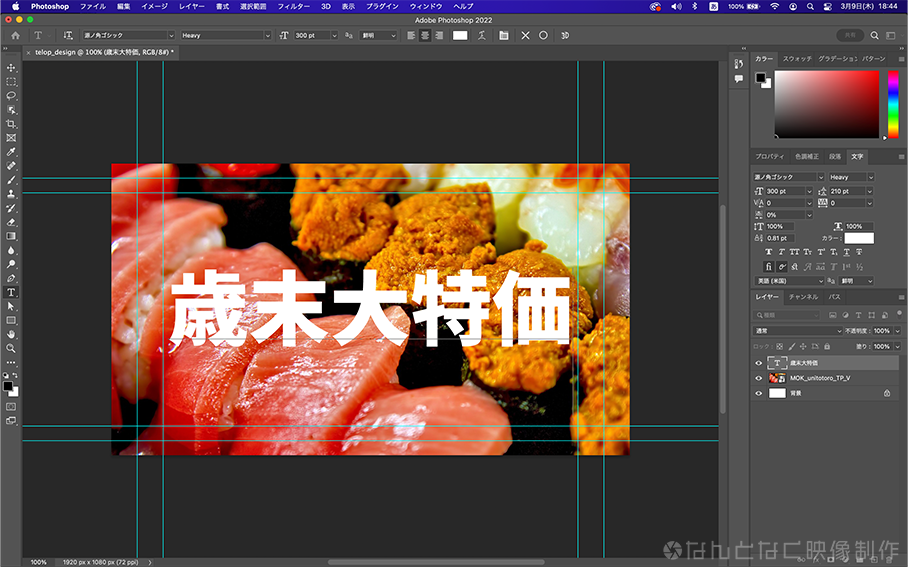
フォント:源ノ角ゴシック heavy, サイズ:300pt, トラッキング:0
エフェクトを追加
ベースのテキストを打ったらこれにストローク(境界線)や塗りなどのエフェクトを入れていきます
Photoshopでエフェクト(レイヤースタイル)を追加するには、レイヤーパネルでテキストレイヤーを選択した状態でパネル下の「fx」マークを押します
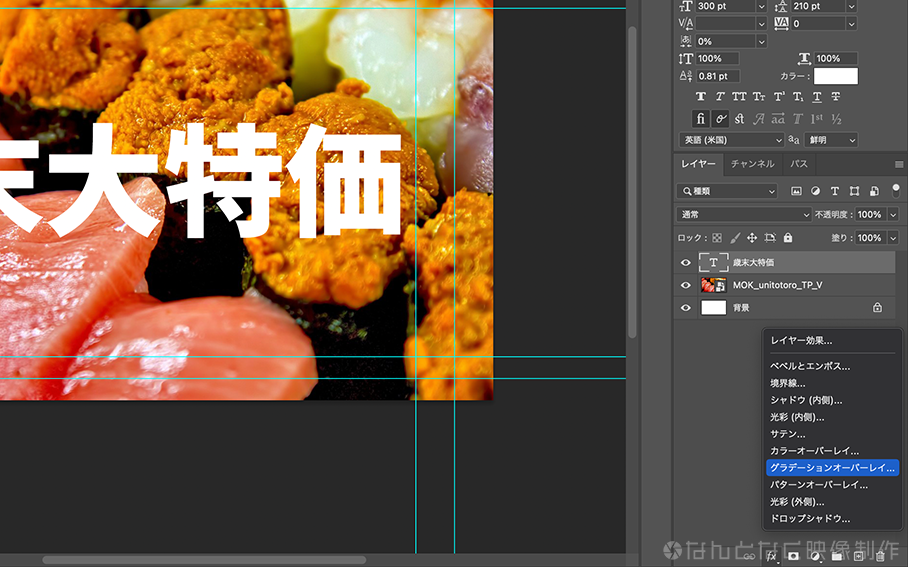
まずはグラデーションカラーに塗ることができるレイヤースタイル:グラデーションオーバーレイを選択します
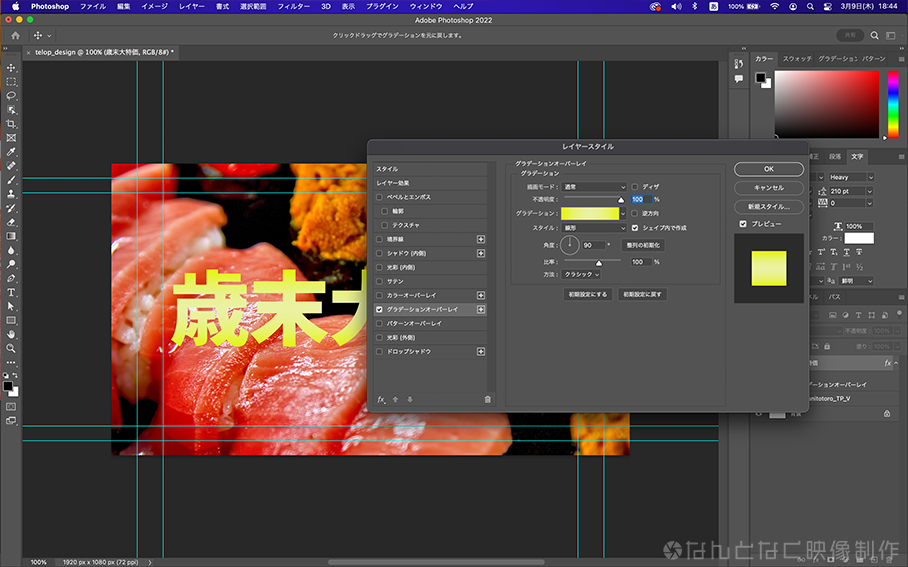
今回は以下のパラメータに設定
グラデーション:e3f515(位置0%) ebf1a2(50%) e3f515(100%),
不透明度:100%, スタイル:線形, 角度:90%,
次に、レイヤースタイル:境界線を追加します。グラデーションオーバーレイと同じく「fx」ボタンか、↑で開いているパネルの左にチェックを入れることでも追加できます
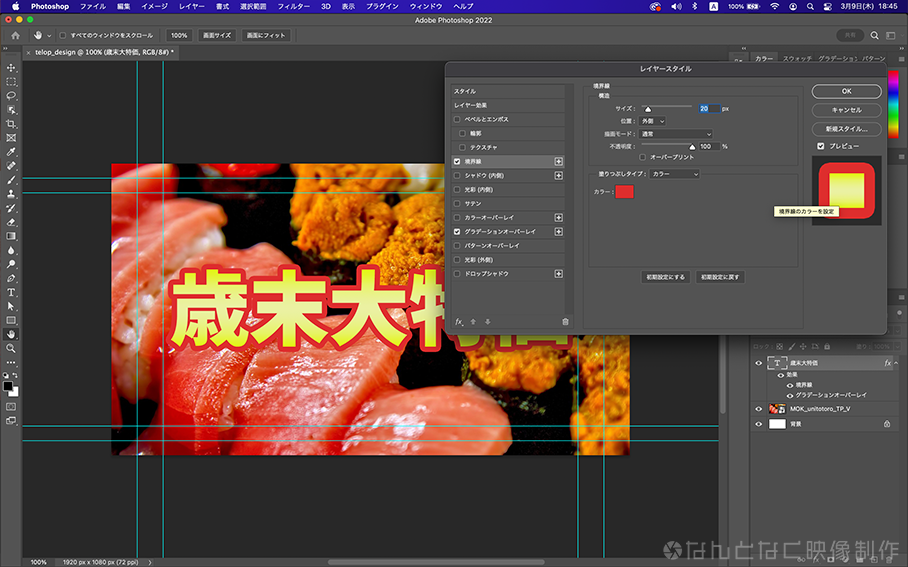
サイズ:20, 位置:外側, 描画モード:通常, 不透明度:100%, カラー:de2d2d
境界線を追加した後、レイヤースタイルパネルから、左にあるリスト「境界線」の右にある「+」ボタンを押すと、さらにもうひとつ境界線を追加することができます。チラシっぽいデザインではこうやっていくつもレイヤースタイルを重ね目立つデザインに仕上げていきます
今回は、境界線はひとつだけにしておいて「光彩(外側)」という放射状に入るシャドウ効果を入れてみます
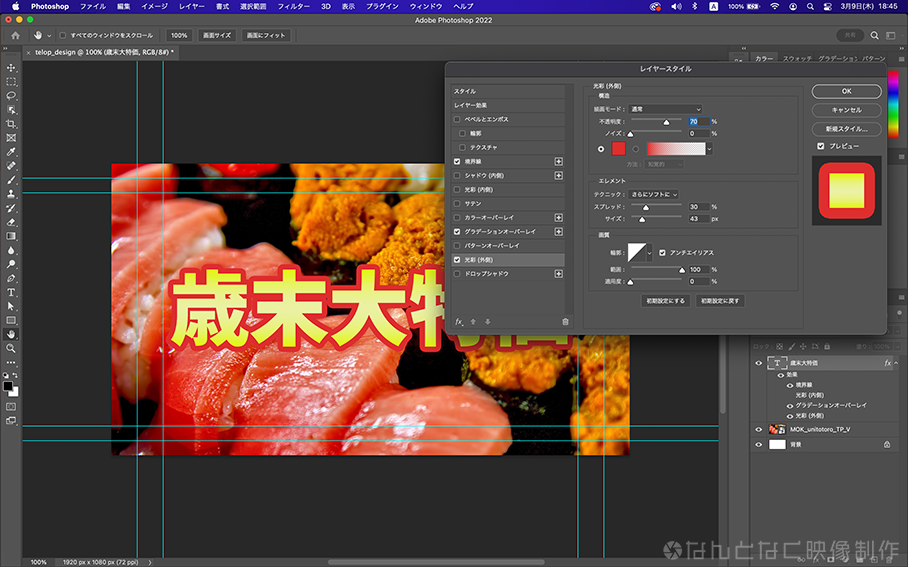
描画モード:通常, 不透明度:70%, ノイズ:0, カラー:de2d2d, スプレッド:27%, サイズ:57px
あまり目立ってないかもですがとりあえず良しとします
次は、パキッとしたシャドウを入れたいのですが、この状態でさらにドロップシャドウを追加すると境界線を含まない元のテキスト部分にだけかかってしまうので一度グループ化させます
やり方は簡単で、いま作ったテキストレイヤーをパネル下のフォルダマークのボタンにドラッグ&ドロップするだけです
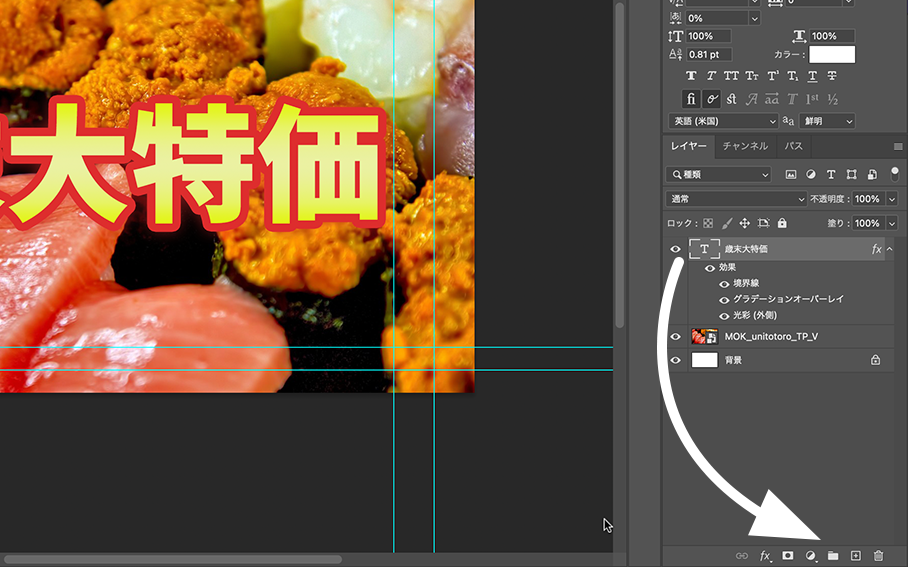
グループ化(フォルダに格納)できたら、今度はフォルダにレイヤースタイル:ドロップシャドウを追加します
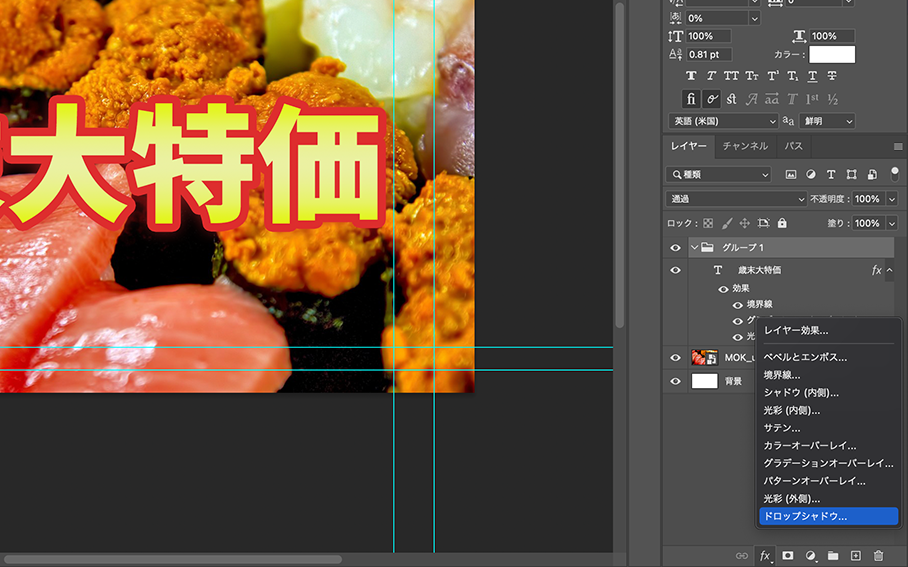
描画モード:乗算, 不透明度:100%, 角度:135°, 距離:20px, スプレッド:0%, サイズ:0px
これで完成です!
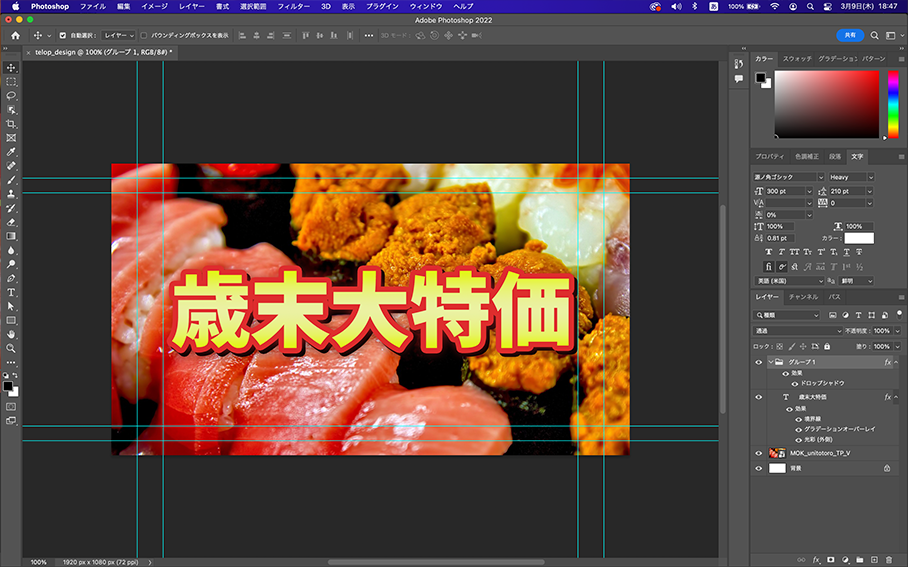
あとは、グラデーションオーバーレイの色をもう少し複雑に入れてみたり、境界線を追加してみたりしてお好みにカスタマイズしていってみてください!
デザインギャラリー
今回は源ノ角ゴシックを使いましたが、他の太めのフォントも相性はいいですよ!




まとめ
以上、今回は「チラシっぽい」テロップのデザインをご紹介しました!
今回のような目立つテロップは、After Effectsを使ったアニメーションとも相性が良いので機会があればそちらもご紹介したいと思います!
では、みなさんよきクリエィティブライフを!









